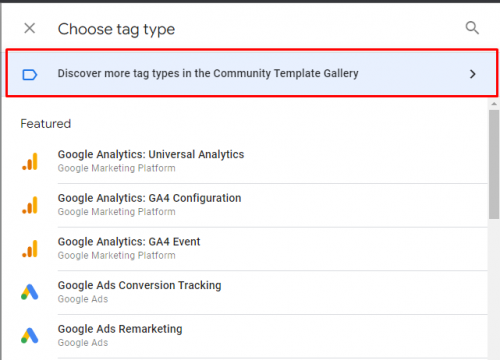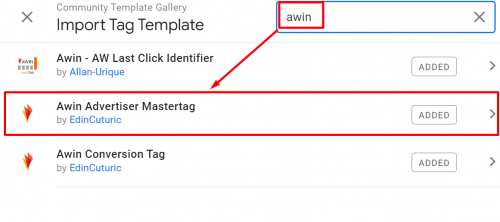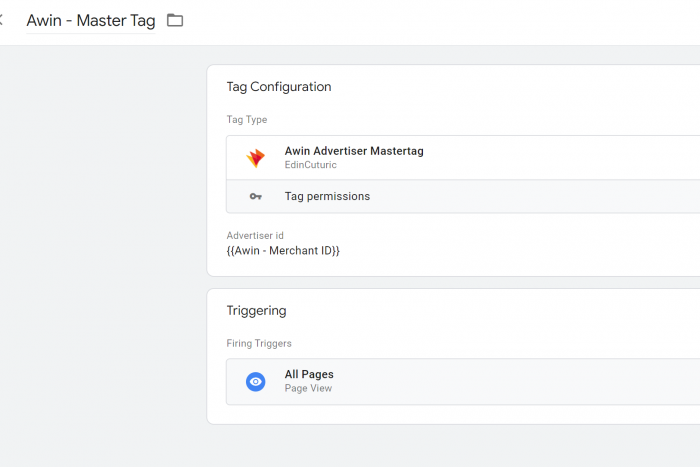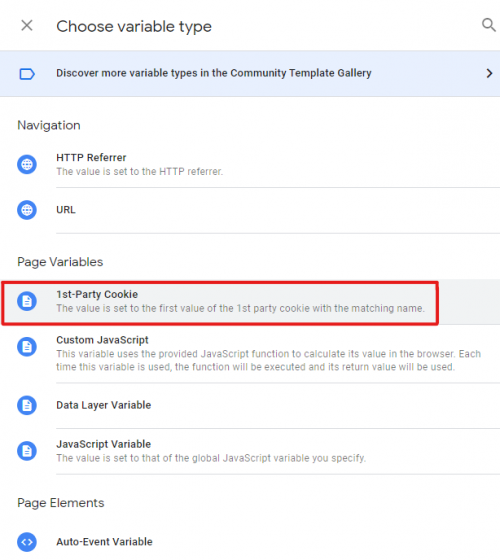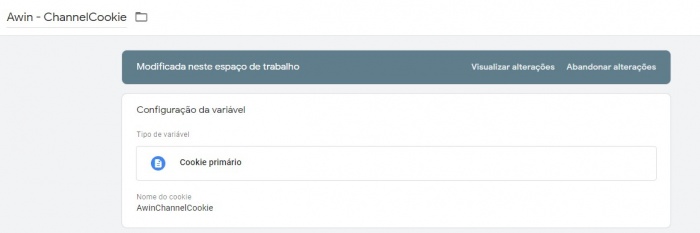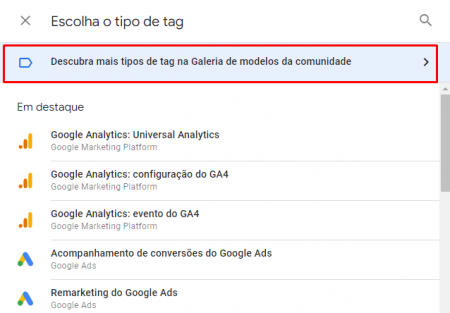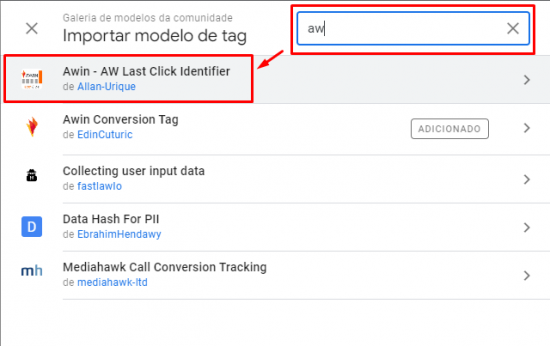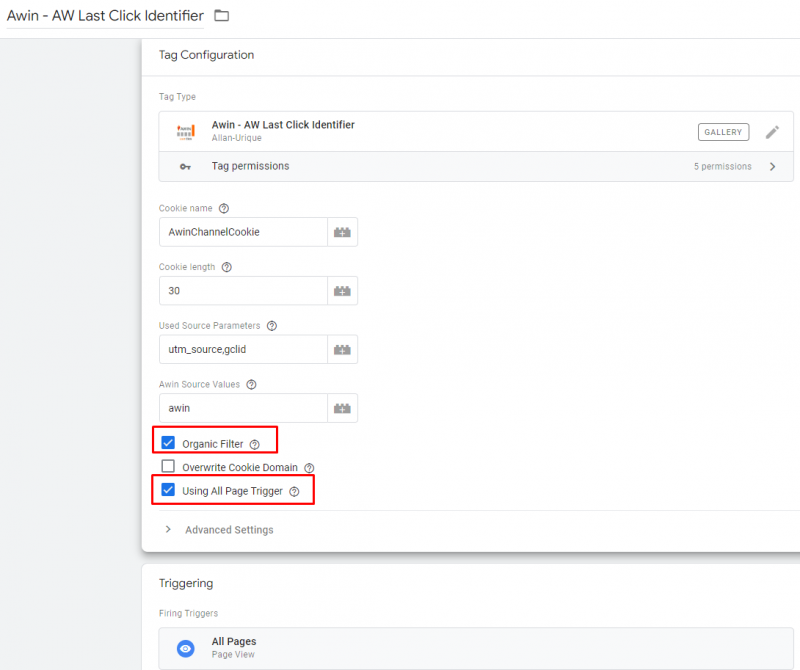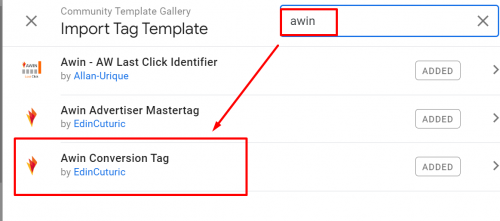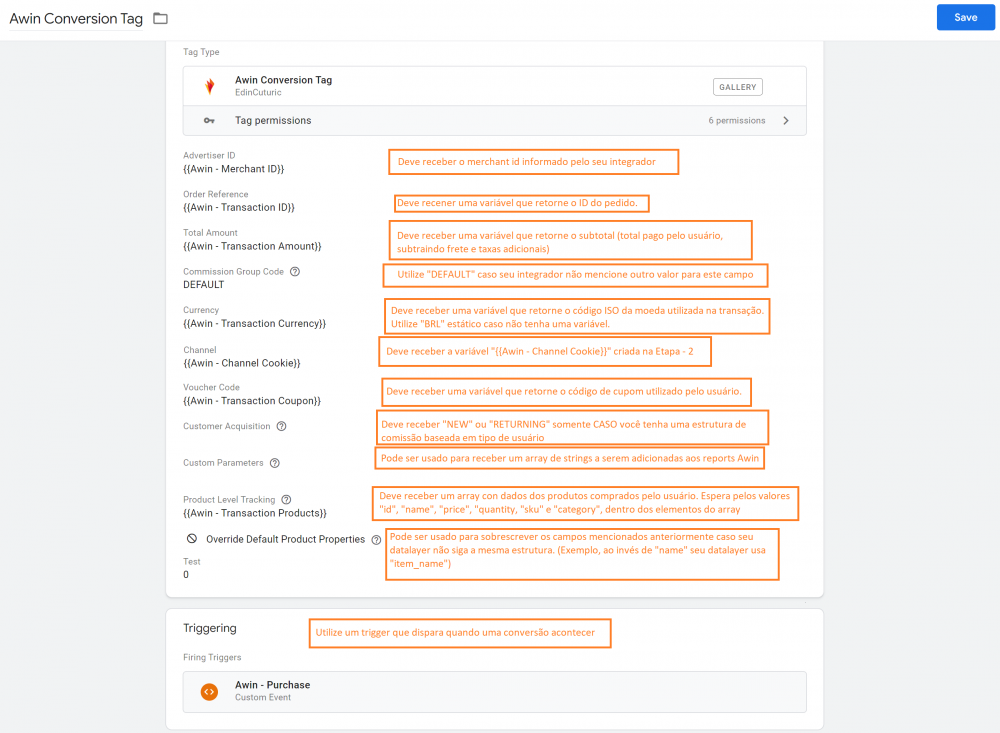GTM UnconditionalFiring PT
From Wiki
Contents |
[-] Google Tag Manager – Integração por Template
Google Tag Manager – Integração por Template
Etapa 1 - Instalando a Journey Tag
A Journey Tag é uma biblioteca JavaScript que contém todas as funções necessárias para o bom funcionamento do tracking Awin!
A Journey Tag precisa disparar em TODAS as possíveis Landing Pages do seu site! Pedimos para colocar em todas as possíveis landing pages pois ela será responsável pela criação de um cookie primário quando o usuário chega ao website, como ele pode chegar por diversas páginas além da home page padrão, precisamos cobrir todas as possibilidades de entrada. Se a Journey Tag não for colocado em uma possível landing page, não iremos mensurar o evento caso o usuário chegue por ela.
1) Navegue até “Tags”
2) “Nova Tag” e clique no botão “Descubra mais tipos de tag na Galeria de modelos da comunidade”.
3) Procure por “Awin”, escolha a opção “Awin Mastertag” e a adicione no seu workspace.
4) Informe seu Merchant ID informado para você por seu integrador.
5) Adicione um trigger “All Pages” que dispare em todas as páginas.
6) Nomeie e salve a tag apropriadamente.
Etapa 2: De-duplicação automática e o parâmetro "channel"
Isto permite que a tag de Conversão da Awin identifique se ela foi ou não a última mídia paga na jornada do usuário antes dele finalizar a conversão (ou lead), assim a plataforma Awin consegue determinar se um pedido realmente veio de Awin, fazendo a de-duplicação automática de pedidos!
1) No seu GTM, crie uma nova variável com o nome "Awin - ChannelCookie", do tipo "Cookie Primário":
2) Nomeie o cookie "AwinChannelCookie", como no print:
3) Navegue até a aba "Tags", e crie uma nova tag:
4) Clique no botão "Descobrir mais tipos de tag na Galeria de modelos da comunidade":
5) Procure por "AW", e selecione a tag "Awin - AW Last Click Identifier"
6) Adicione ao espaço de trabalho e aceite as permissões.
7) Atribua o trigger "All Pages" a esta tag, e a nomeie de acordo antes de salvar.
8) Ative as checkboxes "Organic Filter" e "Using all page trigger". Sua tag deve ficar assim:
Não altere nenhuma configuração nesta tag, a não ser que mencionada no guia ou pelo seu integrador.
Etapa 3: Definindo o rastreamento de eventos
1) Crie uma nova tag, novamente seguindo pelo botão “Descubra mais tipos de tags na Galeria de modelos da comunidade”. Porém agora, pesquise por “Awin” e seleciona a “Awin Conversion Tag”.
2) Popule a tag de conversão com variáveis do seu Datalayer que retornem o ID do pedido, subtotal (total pago pelo usuário subtraindo o frete e taxas adicionais), código de cupom e as outras propriedades mencionadas na tag.
3) “Customer Acquisition”, “Custom Parameters” e “Product Level Tracking” são parâmetros opcionais assim como o código de cupom.
• Caso você tenha uma estrutura de comissão baseada em cenários onde o usuário é novo ou recorrente, você pode popular esta propriedade com uma variável quer retorne “NEW” ou “RETURNING”.
• Caso você queira enriquecer os reports baixáveis da plataforma Awin com dados adicionais, você pode popular a propriedade “custom parameters” com um array de strings.
• Product Level Tracking pode ser usado para popular o report de performance por produto na plataforma Awin (caso seu pacote viabilize o uso desta tecnologia) e também pode ser utilizado para ativar comissionamento por categoria, ID ou nome de produtos. Para utiliza esta propriedade, basta popula-la com um array que retorna dados dos produtos comprados pelo usuário. Os dados precisam ter a seguinte nomenclatura: “id”, “name”, “quantity”, “price”, “category” e “sku”. Caso seu Datalayer siga outra nomenclatura, você pode ativar a checkbox “Override Default Product Properties” e informar os valores corretos. Por exemplo, se “sku” não está presente no seu Datalayer, você pode ativar a checkbox e enviar o “id” no campo de sku. Outro exemplo seria caso seu datalayer use “item_name” ao invés de “name”, você também precisará sobrescrever o campo.
4) Selecione um trigger que dispare quando uma conversão acontecer. (A página de sucesso, ou um evento purchase/orderPlaced, ou um evendo de confirmação para leads por exemplo).
5) Nomeie e salve a tag apropriadamente.
Parte 6: Testes
1) Tudo pronto! Basta publicar as alterações!
2) Agora é só contatar seu integrador e ele irá auxiliar com os testes!